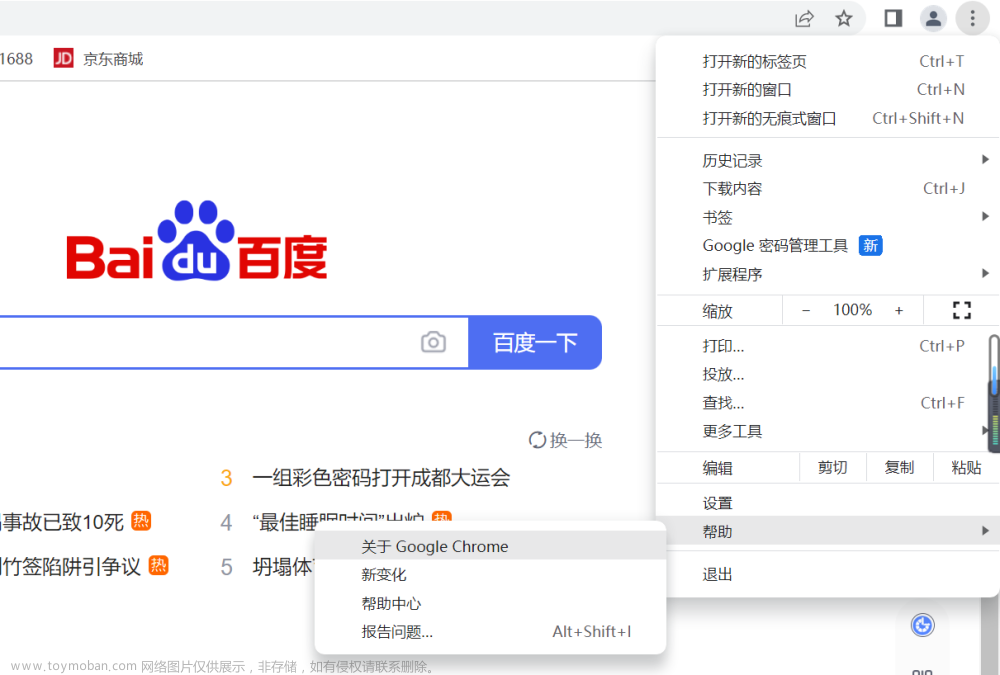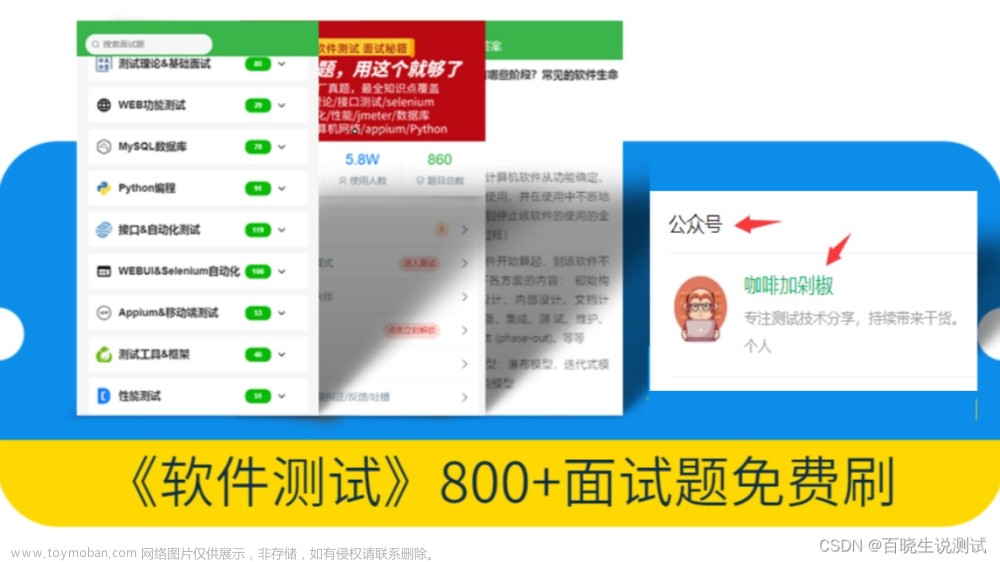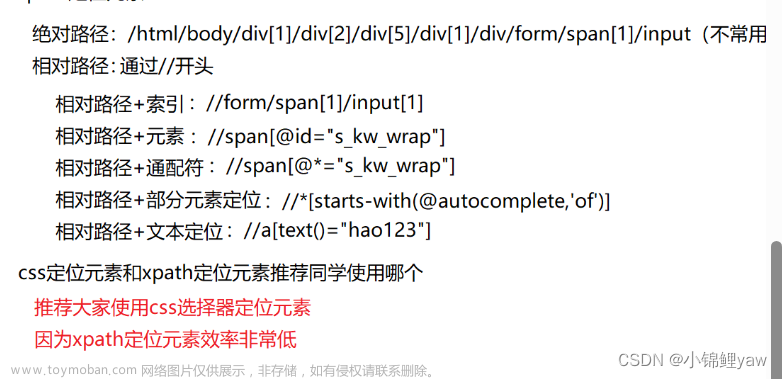自动化测试的概念
自动化测试指软件测试的自动化,在预设状态下运行应用程序或者系统,预设条件包括正常和异常,最
后评估运行结果。将人为驱动的测试行为转化为机器执行的过程。
自动化测试就相当于将人工测试手段进行转换,让代码去执行。提高测试效率,保障软件质量。 自动化测试不能完全代替手工测试。通常是代替那些操作重复性比较高。
常见自动化测试的分类:
- 单元测试
- 接口测试
- UI自动化测试:分为移动端,网页端的自动化测试。

selenium 简介
-
selenium是什么:selenium是用来做web自动化测试框架
-
selenium特点:支持各种浏览器,支持各种平台,支持各种语言 (Python,Java,C#,JS,Ruby…),有丰富的API
selenium原理:

- 自动化脚本:通过idea写的代码
- 浏览器驱动:软件和硬件间的交互
Selenium+Java环境搭建
其中配置的时候java环境变量配置好的话,chromedriver放到jdk目录中的bin包中。
<dependencies>
<!-- https://mvnrepository.com/artifact/org.seleniumhq.selenium/selenium-java -->
<dependency>
<groupId>org.seleniumhq.selenium</groupId>
<artifactId>selenium-java</artifactId>
<version>3.141.59</version>
</dependency>
</dependencies>
如果报错403添加:
ChromeOptions options = new ChromeOptions();
// 允许所有请求
options.addArguments("--remote-allow-origins=*");
public static void main(String[] args) {
ChromeOptions options = new ChromeOptions();
// 允许所有请求
options.addArguments("--remote-allow-origins=*");
WebDriver webDriver = new ChromeDriver(options);
// 打开百度首页
webDriver.get("https://www.baidu.com");
}
selenium API
定位元素
CSS定位
public static void main(String[] args) {
ChromeOptions options = new ChromeOptions();
// 允许所有请求
options.addArguments("--remote-allow-origins=*");
WebDriver webDriver = new ChromeDriver(options);
// 打开百度首页
webDriver.get("https://www.baidu.com");
//找到百度搜索输入框
WebElement element = webDriver.findElement(By.cssSelector(".s_ipt"));
//输入软件测试
element.sendKeys("软件测试");
}
XPath 定位

代码:
public static void main(String[] args) {
ChromeOptions options = new ChromeOptions();
// 允许所有请求
options.addArguments("--remote-allow-origins=*");
WebDriver webDriver = new ChromeDriver(options);
// 打开百度首页
webDriver.get("https://www.baidu.com");
//找到百度搜索输入框
WebElement element = webDriver.findElement(By.xpath("//*[@id=\"kw\"]"));
//输入软件测试
element.sendKeys("软件测试");
}
定位元素findElement()
css 选择语法:
- id选择器: #id
- 类选择: .class
- 标签选择: 标签名
- 后代选择器: 父级选择器 子级选择器
xpath
- 绝对路径: /html/head/title(不常用)相对路径
- 相对路径+索引: //form/span[1]/input
- 相对路径+属性值: //input[@class="s_ipt”]
- 相对路径+通配符: //* [@*=“su”]
- 相对路径+文本匹配://a[text()=“新闻”]
CSS选择器的效率更高
执行一个简单的测试
public class Main {
public static void main(String[] args) throws InterruptedException {
int flg = 0;
ChromeOptions options = new ChromeOptions();
// 允许所有请求
options.addArguments("--remote-allow-origins=*");
WebDriver webDriver = new ChromeDriver(options);
// 打开百度首页
webDriver.get("https://www.baidu.com");
//找到百度搜索输入框
WebElement element = webDriver.findElement(By.xpath("//*[@id=\"kw\"]"));
//输入软件测试
element.sendKeys("软件测试");
//找到百度一下按钮
//点击
webDriver.findElement(By.cssSelector("#su")).click();
sleep(3000);
//校验
List<WebElement> elements = webDriver.findElements(By.cssSelector("a em"));
for (int i = 0; i < elements.size(); i++) {
//System.out.println(elements.get(i).getText());//获取文本,并打印
//如果返回的结果有软件测试,证明测试通过,否则测试不通过
if (elements.get(i).getText().contains("软件")){
System.out.println("测试通过");
flg = 1;
break;
}
}
if (flg == 0){
System.out.println("测试不通过");
}
}
}
操作测试对象
- click 点击对象
- send_keys 在对象上模拟按键输入
- clear 清除对象输入的文本内容
- submit 提交
- text 用于获取元素的文本信息
- getAttribute:获取元素属性信息
清空文本框:
public static void main(String[] args) throws InterruptedException {
ChromeOptions options = new ChromeOptions();
// 允许所有请求
options.addArguments("--remote-allow-origins=*");
WebDriver webDriver = new ChromeDriver(options);
// 打开百度首页
webDriver.get("https://www.baidu.com");
//找到百度搜索输入框
WebElement element = webDriver.findElement(By.cssSelector("#kw"));
//输入软件测试
element.sendKeys("软件测试");
//找到百度一下按钮
//点击百度一下按钮
webDriver.findElement(By.cssSelector("#su")).click();
sleep(3000);
//清空百度搜索输入框中的数据
webDriver.findElement(By.cssSelector("#kw")).clear();
}
submit 提交:
- 如果点击的元素放在form标签中,此时使用submit实现的效果和click是一样的
- 如果点击的元素放在非form标签中,此时使用submit报错
public class Main {
public static void main(String[] args) throws InterruptedException {
//因为点击的是百度中新闻超链接.这个超链接没有放到form标签中.
//所以submit之后会报错
ChromeOptions options = new ChromeOptions();
// 允许所有请求
options.addArguments("--remote-allow-origins=*");
WebDriver webDriver = new ChromeDriver(options);
// 打开百度首页
webDriver.get("https://www.baidu.com");
//找到新闻链接
webDriver.findElement(By.xpath("//*[@id=\"s-top-left\"]/a[1]")).submit();
}
}
getAttribute:获取元素属性信息
public class Main {
public static void main(String[] args) throws InterruptedException {
//因为点击的是百度中新闻超链接.这个超链接没有放到form标签中.
//所以submit之后会报错
ChromeOptions options = new ChromeOptions();
// 允许所有请求
options.addArguments("--remote-allow-origins=*");
WebDriver webDriver = new ChromeDriver(options);
// 打开百度首页
webDriver.get("https://www.baidu.com");
//找到新闻链接
String su = webDriver.findElement(By.cssSelector("#su")).getAttribute("value");
if (su.equals("百度一下")){
System.out.println("测试通过");
}else {
System.out.println(su + "测试不通过");
}
}
}
添加等待
-
sleep强制等待
-
隐式等待:隐式地等待并非一个固定的等待时间,当脚本执行到某个元素定位时,如果元素可以定位,则继续执行;如果元素定位不到,则它以轮询的方式不断的判断元素是否被定位到。直到超出设置的时长 。隐式等待等待的是整个页面的元素。
假设等待3天时间:
如果等待时间3天时间,强制等待一直等待,等待的时间3天。隐式等待,最长等待3天时间,如果在3天之内获取到页面上的元素,此时执行下面的代码。如果等待3天时间还是没有找到这个元素,此时报错。
public class Main {
public static void main(String[] args) throws InterruptedException {
ChromeOptions options = new ChromeOptions();
// 允许所有请求
options.addArguments("--remote-allow-origins=*");
WebDriver webDriver = new ChromeDriver(options);
// 打开百度首页
webDriver.get("https://www.baidu.com");
//找到百度搜索输入框
WebElement element = webDriver.findElement(By.cssSelector("#kw"));
//输入软件测试
element.sendKeys("软件测试");
//找到百度一下按钮
//点击百度一下按钮
webDriver.findElement(By.cssSelector("#su")).click();
webDriver.manage().timeouts().implicitlyWait(3,TimeUnit.DAYS);//隐式等待,等待三天
//清空百度搜索输入框中的数据
webDriver.findElement(By.cssSelector("#kw")).clear();
}
}
显示等待:指定等待某一个元素
public class Main {
public static void main(String[] args) throws InterruptedException {
//创建驱动
WebDriver webDriver = new ChromeDriver();
// 打开百度首页
webDriver.get("https://www.baidu.com");
//判断元素是否可以被点击
WebDriverWait wait = new WebDriverWait(webDriver,3000);//显示等待
wait.until(ExpectedConditions.elementToBeClickable(By.cssSelector("#bottom_layer > div > p:nth-child(6) > a")));
wait.until(ExpectedConditions.titleIs("百度一下,你就知道"));//判断网页标题是不是:百度一下,你就知道
}
}
打印信息
- 打印URL:getCurrentUrl()
- 打印Title:getTitle();
public class Main {
public static void main(String[] args) throws InterruptedException {
ChromeOptions options = new ChromeOptions();
// 允许所有请求
options.addArguments("--remote-allow-origins=*");
WebDriver webDriver = new ChromeDriver(options);
// 打开百度首页
webDriver.get("https://www.baidu.com");
String url = webDriver.getCurrentUrl();//获取url
String title = webDriver.getTitle();
if (url.equals("https://www.baidu.com/") && title.equals("百度一下,你就知道")){
System.out.println("当前页面URL:" + url + ",当前页面title:" +title);
System.out.println("测试通过");
}else {
System.out.println("当前页面URL:" + url + ",当前页面title:" +title);
System.out.println("测试不通过");
}
}
}
浏览器的操作
- 浏览器前进
- 浏览器后退
- 浏览器滚动条操作
- 浏览器最大化
- 浏览器全屏
- 浏览器设置大小
public class Main {
public static void main(String[] args) throws InterruptedException {
//创建驱动
WebDriver webDriver = new ChromeDriver();
// 打开百度首页
webDriver.get("https://www.baidu.com");
//搜索521
webDriver.findElement(By.cssSelector("#kw")).sendKeys("521");
sleep(3000);
//强制等待3秒
webDriver.findElement(By.cssSelector("#su")).click();
sleep(3000);
//浏览器后退
webDriver.navigate().back();
sleep(3000);
//强制等待3秒
webDriver.navigate().refresh();
sleep(3000);
//浏览器前进
webDriver.navigate().forward();
sleep(3000);
//滑动到浏览器最下面
((JavascriptExecutor)webDriver).executeScript("document.documentElement.scrollTop=10000");
webDriver.manage().window().maximize();//浏览器最大化
sleep(3000);
webDriver.manage().window().fullscreen();//浏览器全屏
sleep(3000);
webDriver.manage().window().setSize(new Dimension(600,1000));//设置浏览器的宽高
}
}
#将浏览器滚动条滑到最顶端
document.documentElement.scrollTop=0
#将浏览器滚动条滑到最底端
document.documentElement.scrollTop=10000
#将浏览器滚动条滑到最底端, 示例
js="var q=document.documentElement.scrollTop=10000"
driver.execute_script(js)
键盘事件
- send_keys(Keys.CONTROL,‘a’) #全选(Ctrl+A)
- send_keys(Keys.CONTROL,‘c’) #复制(Ctrl+C)
- send_keys(Keys.CONTROL,‘x’) #剪贴(Ctrl+X)
- send_keys(Keys.CONTROL,‘v’) #粘贴(Ctrl+V)
public class Main {
public static void main(String[] args) throws InterruptedException {
//创建驱动
WebDriver webDriver = new ChromeDriver();
// 打开百度首页
webDriver.get("https://www.baidu.com");
//搜索521
webDriver.findElement(By.cssSelector("#kw")).sendKeys("教师节");
sleep(3000);
//control + A
webDriver.findElement(By.cssSelector("#kw")).sendKeys(Keys.CONTROL,"A");
sleep(3000);
//control + X
webDriver.findElement(By.cssSelector("#kw")).sendKeys(Keys.CONTROL,"X");
sleep(3000);
//control + V
webDriver.findElement(By.cssSelector("#kw")).sendKeys(Keys.CONTROL,"V");
sleep(3000);
}
}
鼠标事件
- context_click() 右击
- double_click() 双击
- drag_and_drop() 拖动
- move_to_element() 移动
public class Main {
public static void main(String[] args) throws InterruptedException {
//创建驱动
WebDriver webDriver = new ChromeDriver();
// 打开百度首页
webDriver.get("https://www.baidu.com");
//搜索521
webDriver.findElement(By.cssSelector("#kw")).sendKeys("教师节");
webDriver.findElement(By.cssSelector("#su")).click();
sleep(3000);
//找到图片按钮
WebElement webElement = webDriver.findElement(By.cssSelector("#s_tab > div > a.s-tab-item.s-tab-item_1CwH-.s-tab-pic_p4Uej.s-tab-pic"));
//鼠标右击
Actions actions = new Actions(webDriver);
sleep(3000);
actions.moveToElement(webElement).contextClick().perform();
}
}
定位一组元素
选中复选框中的元素,而选中单选框的元素:
<html>
<head>
<meta http-equiv="content-type" content="text/html;charset=utf-8" />
<title>Checkbox</title>
</head>
<body>
<h3>checkbox</h3>
<div class="well">
<form class="form-horizontal">
<div class="control-group">
<label class="control-label" for="c1">checkbox1</label>
<div class="controls">
<input type="checkbox" id="c1" />
</div>
</div>
<div class="control-group">
<label class="control-label" for="c2">checkbox2</label>
<div class="controls">
<input type="checkbox" id="c2" />
</div>
</div>
<div class="control-group">
<label class="control-label" for="c3">checkbox3</label>
<div class="controls">
<input type="checkbox" id="c3" />
</div>
</div>
<div class="control-group">
<label class="control-label" for="r">radio</label>
<div class="controls">
<input type="radio" id="r1" />
</div>
</div>
<div class="control-group">
<label class="control-label" for="r">radio</label>
<div class="controls">
<input type="radio" id="r2" />
</div>
</div>
</form>
</div>
</body>
</html>
全选复选框代码
public class Main {
public static void main(String[] args) throws InterruptedException {
//创建驱动
WebDriver webDriver = new ChromeDriver();
// 打开网页
webDriver.get("http://localhost:8080/test01.html");
webDriver.manage().timeouts().implicitlyWait(3,TimeUnit.DAYS);
List<WebElement> webElements = webDriver.findElements(By.cssSelector("input"));
for (int i = 0; i < webElements.size(); i++) {
//如果每个元素type值等于checkbox进行点击
//getAttribute获取页面上元素属性值,里面的type是当前元素属性
if (webElements.get(i).getAttribute("type").equals("checkbox")){
webElements.get(i).click();
}else {
//否则什么也不操作
}
}
}
}
多层框架
test02.html:
<html>
<head>
<meta http-equiv="content-type" content="text/html;charset=utf-8" />
<title>frame</title>
<!-- <link href="https://netdna.bootstrapcdn.com/twitter-bootstrap/2.3.2/css/bootstrap-combined.min.css" rel="stylesheet" />-->
<script type="text/javascript">$(document).ready(function(){
});
</script>
</head>
<body>
<div class="row-fluid">
<div class="span10 well">
<h3>frame</h3>
<iframe id="f1" src="inner.html" width="800", height="600"></iframe>
</div>
</div>
</body>
<!--<script src="https://netdna.bootstrapcdn.com/twitter-bootstrap/2.3.2/js/bootstrap.min.js"></script>-->
</html>
inner.html
<html>
<head>
<meta http-equiv="content-type" content="text/html;charset=utf-8" />
<title>inner</title>
</head>
<body>
<div class="row-fluid">
<div class="span6 well">
<h3>inner</h3>
<iframe id="f2" src="https://www.baidu.com/"
width="700"height="500"></iframe>
<a href="javascript:alert('watir-webdriver better than selenium webdriver;')">click</a>
</div>
</div>
</body>
</html>
java代码:文章来源地址https://www.toymoban.com/news/detail-720827.html
public class Main {
public static void main(String[] args) throws InterruptedException {
//创建驱动
WebDriver webDriver = new ChromeDriver();
// 打开网页
webDriver.get("http://localhost:8080/test02.html");
webDriver.switchTo().frame("f1");
webDriver.findElement(By.cssSelector("body > div > div > a")).click();
}
}
多层窗口定位
下拉框处理
test03.html:
<html>
<body>
<select id="ShippingMethod" οnchange="updateShipping(options[selectedIndex]);" name="ShippingMethod">
<option value="12.51">UPS Next Day Air ==> $12.51</option>
<option value="11.61">UPS Next Day Air Saver ==> $11.61</option>
<option value="10.69">UPS 3 Day Select ==> $10.69</option>
<option value="9.03">UPS 2nd Day Air ==> $9.03</option>
<option value="8.34">UPS Ground ==> $8.34</option>
<option value="9.25">USPS Priority Mail Insured ==> $9.25</option>
<option value="7.45">USPS Priority Mail ==> $7.45</option>
<option value="3.20" selected="">USPS First Class ==> $3.20</option>
</select>
</body>
</html>
public class Main {
public static void main(String[] args) throws InterruptedException {
//创建驱动
WebDriver webDriver = new ChromeDriver();
// 打开网页
webDriver.get("http://localhost:8080/test03.html");
WebElement webElement = webDriver.findElement(By.cssSelector("#ShippingMethod"));
Select select = new Select(webElement);
select.selectByIndex(3);//通过下标选择
select.selectByValue("12.51");//通过value选择
}
}
alert、confirm、prompt 的处理
test04.html:
<!DOCTYPE html>
<html lang="en">
<head>
<meta charset="UTF-8">
<title>Title</title>
</head>
<body>
<button onclick="Click()">这是一个弹窗</button>
</body>
<script type="text/javascript">
function Click() {
let name = prompt("请输入姓名:");
let parent = document.querySelector("body");
let child = document.createElement("div");
child.innerHTML = name;
parent.appendChild(child)
}
</script>
</html>
java代码:
public class Main {
public static void main(String[] args) throws InterruptedException {
//创建驱动
WebDriver webDriver = new ChromeDriver();
// 打开网页
webDriver.get("http://localhost:8080/test04.html");
WebElement webElement = webDriver.findElement(By.cssSelector("button"));
webDriver.findElement(By.cssSelector("button")).click();
sleep(3000);
//alert弹窗的取消
webDriver.switchTo().alert().dismiss();
sleep(3000);
//点击按钮
webDriver.findElement(By.cssSelector("button")).click();
//在alert弹窗中输入张三
webDriver.switchTo().alert().sendKeys("张三");
//alert弹窗的确认
sleep(3000);
webDriver.switchTo().alert().accept();
}
}
上传文件操作
test05.html
<!DOCTYPE html>
<html lang="en">
<head>
<meta charset="UTF-8">
<title>Title</title>
</head>
<body>
<input type="file">
</body>
</html>
java代码:
public class Main {
public static void main(String[] args) throws InterruptedException {
//创建驱动
WebDriver webDriver = new ChromeDriver();
// 打开网页
webDriver.get("http://localhost:8080/test05.html");
WebElement webElement = webDriver.findElement(By.cssSelector("input"));
webDriver.findElement(By.cssSelector("input")).sendKeys("D:\\Program Files\\test.c");
}
}
关闭浏览器
public class Main {
public static void main(String[] args) throws InterruptedException {
//创建驱动
WebDriver webDriver = new ChromeDriver();
// 打开网页
webDriver.get("https://www.baidu.com");
webDriver.findElement(By.cssSelector("#s-top-left > a:nth-child(1)")).click();
sleep(4000);
// webDriver.quit();
webDriver.close();
}
}
浏览器quit,和close之间的区别:
- quit关闭了整个浏览器,close只是关闭了当前的页面
- quit清空缓存,close不会清空缓存
切换窗口
public class Main {
public static void main(String[] args) throws InterruptedException {
//创建驱动
WebDriver webDriver = new ChromeDriver();
// 打开网页
webDriver.get("https://www.baidu.com");
webDriver.findElement(By.cssSelector("#s-top-left > a:nth-child(1)")).click();
//getWindowHandles()获取所有的窗口句柄
//getWindowHandle()获取的get打开的页面窗口句柄
Set<String> handles = webDriver.getWindowHandles();
String targrt_handle = "";//找到最后一个页面
for (String handle:handles) {
targrt_handle = handle;
}
sleep(4000);
webDriver.switchTo().window(targrt_handle);
webDriver.findElement(By.cssSelector("#ww")).sendKeys("新闻联播");
webDriver.findElement(By.cssSelector("#s_btn_wr")).click();
}
}
截图
引入依赖:
去maven仓库搜索:commons-io

点进去之后随便选择maven复制(最好是选择使用量多的)
如果引入maven失败可以尝试这样:
 文章来源:https://www.toymoban.com/news/detail-720827.html
文章来源:https://www.toymoban.com/news/detail-720827.html
java代码:
public class Main {
public static void main(String[] args) throws InterruptedException, IOException {
//创建驱动
WebDriver webDriver = new ChromeDriver();
// 打开网页
webDriver.get("https://www.baidu.com");
webDriver.findElement(By.cssSelector("#kw")).sendKeys("软件测试");
webDriver.findElement(By.cssSelector("#su")).click();
sleep(3000);
File file = ((TakesScreenshot)webDriver).getScreenshotAs(OutputType.FILE);
FileUtils.copyFile(file, new File("D://20230911jietu.png"));
}
}
到了这里,关于【软件测试】selenium3的文章就介绍完了。如果您还想了解更多内容,请在右上角搜索TOY模板网以前的文章或继续浏览下面的相关文章,希望大家以后多多支持TOY模板网!